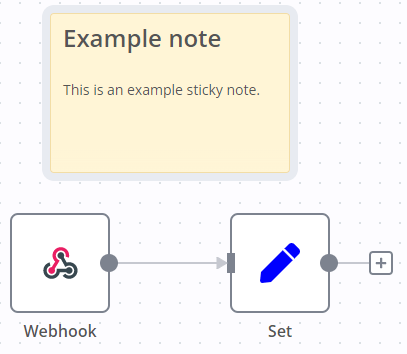Sticky Notes(便签)
Sticky Notes(便签)可以用来为你的工作流添加注释和说明。
n8n 推荐你在创建 template workflows 模板工作流 时多使用 Sticky Notes,以帮助其他用户更好地理解你的工作流。
创建一个 Sticky Note
Sticky Note 是一个核心节点,添加方式如下:
- 打开节点面板
- 搜索
note - 点击 Sticky Note 节点,n8n 会将便签添加到画布中
编辑 Sticky Note
- 双击你想要编辑的 Sticky Note
- 编写你的内容。你可以使用 Markdown 格式,n8n 使用的是符合 CommonMark 标准的 markdown-it
- 写完后点击其他区域或按下
Esc键结束编辑
修改颜色
要更改便签颜色:
- 鼠标悬停在 Sticky Note 上
- 点击 Change color(更改颜色) 图标

Sticky Note 的位置控制
你可以:
- 拖动 Sticky Note 在画布上任意移动
- 将 Sticky Note 拖到节点后面,视觉上可以用来分组节点
- 调整 Sticky Note 大小:将鼠标移到便签边缘后拖动即可
- 改变颜色:点击 Options(选项) 图标
 打开颜色选择器
打开颜色选择器
使用 Markdown 编写内容
Sticky Notes 支持 Markdown 语法,以下是一些常见用法:
**加粗文字***斜体文字*使用 # 创建标题:# 一级标题## 二级标题### 三级标题添加链接:[示例链接](https://example.com/)使用 * 创建无序列表:* 项目一* 项目二使用数字创建有序列表:1. 项目一2. 项目二
更完整的语法可以参考 CommonMark 使用指南。n8n 使用的是 markdown-it 引擎。
图片宽度自适应
你可以通过在图片文件名后加上 #full-width,让图片在便签中占据 100% 的宽度:

嵌入 YouTube 视频
要在便签中嵌入 YouTube 视频,使用 @[youtube](<video-id>) 指令,其中 <video-id> 是视频的唯一 ID。注意:视频发布者需要允许嵌入功能才能生效。
例如:
@[youtube](ZCuL2e4zC_4)
如果你要嵌入自己的视频,只需将 ZCuL2e4zC_4 替换为你视频的 ID。YouTube 视频 ID 就是视频链接中 v= 后面的那串字符。